图文为你win10系统开机提示ravmond.exe应用程序错误的方案
发布日期:2019-10-30 作者:电脑公司 来源:http://www.086111.com今天和大家分享一下win10系统开机提示ravmond.exe应用程序错误问题的解决方法,在使用win10系统的过程中经常不知道如何去解决win10系统开机提示ravmond.exe应用程序错误的问题,有什么好的办法去解决win10系统开机提示ravmond.exe应用程序错误呢?小编教你只需要1、首先,在电脑桌面打开开始菜单,在所有程序中打开修复瑞星杀毒软件; 2、然后,在点击卸载程序,在根据提示进行操作即可卸载了就可以了;下面就是我给大家分享关于win10系统开机提示ravmond.exe应用程序错误的详细步骤::
第一种方法:重新安装
既然是瑞星杀毒的监控程序出现故障,不想换其他杀毒软件的话只要重新安装一遍瑞星杀毒即可。
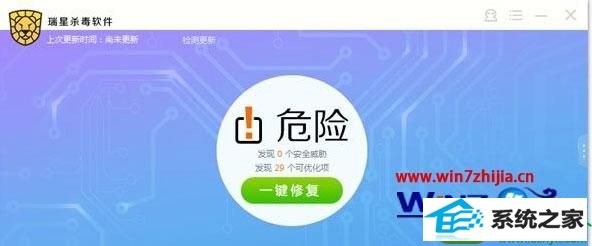
第二种方法:卸载瑞星杀毒
1、首先,在电脑桌面打开开始菜单,在所有程序中打开修复瑞星杀毒软件;
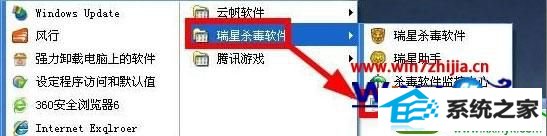
2、然后,在点击卸载程序,在根据提示进行操作即可卸载了。
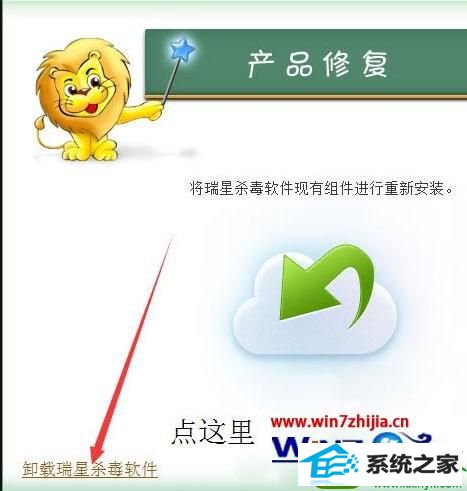
第三种方法:取消服务
1、首先,按win + R组合快捷键,在打开运行窗口输入msconfig,按回车或点击确定打开系统配置;
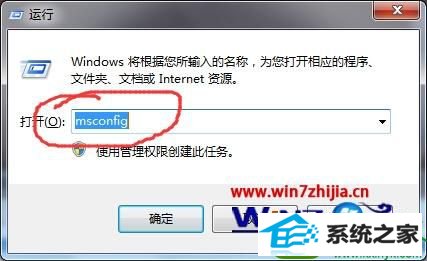
2、然后,在打开系统配置窗口后,切换服务选项卡,点击隐藏所有microsoft服务,把所有ravmond.exe的项都取消勾选,最后再点击确定即可。
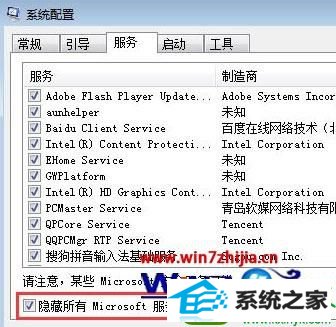
上面给大家介绍的就是关于win10系统开机提示ravmond.exe应用程序错误如何解决的全部内容,如果你有碰到这样情况的话,就可以采取上面的方法来解决吧,更多精彩内容欢迎继续关注!
栏目专题推荐
系统下载推荐
系统教程推荐
友情链接